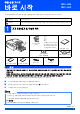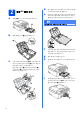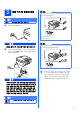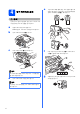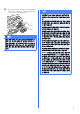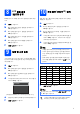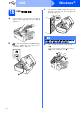빠른 설정 가이드 MFC-J220 MFC-J410 바로 시작 기기를 사용하려면 먼저 올바른 설정과 설치를 위해 이 빠른 설정 가이드를 읽어 주시기 바랍니다 . 경고 경고는 피하지 않을 경우 사망에 이르거나 심각한 부상을 초래할 수 있는 잠재적으로 위험한 상 황을 나타냅니다 . 주의 주의는 피하지 않을 경우 경미한 부상을 초래할 수 있는 잠재적으로 위험한 상황을 나타냅니다 . 1 기기 포장 풀기 및 구성품 확인 1 잉크 카트리지 [4 개 ] 검정 노랑 파랑 빨강 (약 65% 의 교체용 카트리 지 산출량 ) 자세한 내용은 베이직 사용자 설명서의 소모품을 참조하십시오 . 설치 CD-ROM 설명서 CD-ROM 베이직 사용자 설명서 안전 및 법 규정 소책자 전화선 코드 빠른 설정 가이드 USB 인터페이스 케이블 전원 코드 경고 • 비닐 봉지가 기기 포장에 사용됩니다 . 질식의 위험이 발생하지 않도록 아기나 어린이의 손이 닿지 않는 곳에 보 관하십시오 .
a d 일반 A4 용지 급지 e 용지함 a 을 기기 밖으로 완전히 꺼냅니다 . 용지 걸림과 급지 오류를 피하기 위해 공기를 불 어 넣어 용지 뭉치를 잘 펼칩니다 . 인쇄면이 아래로 향하도록 하여 용지를 위쪽 가 장자리부터 용지함에 서서히 넣습니다 . 용지가 용지함에 반듯하게 들어갔는지 확인합니다 . 중요 용지를 너무 멀리까지 밀지 마십시오 . 1 b 출력 용지함 커버 a 를 들어올립니다 . 1 f c g h 양손으로 용지 측면 조정대 a를 살짝 잡은 상태 로 민 다음 용지 길이 조정대 b 를 살짝 잡은 상 태로 밀어서 용지 크기를 맞춥니다. 양손으로 용지 측면 조정대를 살짝 조정하여 용 지를 맞춥니다 . 용지 측면 조정대가 용지 가장 자리에 닿는지 확인합니다 . 출력 용지함 커버를 닫습니다 . 용지함을 서서히 밀어서 기기에 완전히 넣습니 다. 용지 측면 조정대 a 와 용지 길이 조정대 b 의 삼각형 표시 c 가 사용 중인 용지 크기 표시와 일치하는지 확인합니다 .
전원 코드 및 전화선 연결 참고 하나의 전화선을 외선 전화와 공유하는 경우 다음 과 같이 연결하십시오 . 1 중요 아직 USB 케이블을 연결하지 마십시오 . a 2 전원 코드를 연결합니다 . 1 내선 전화 2 외선 전화 경고 접지된 플러그가 기기에 장착되어 있어야 합니다 . b 참고 하나의 전화선을 외부 자동 응답기와 공유하는 경 우 다음과 같이 연결하십시오 . 전화선 코드를 연결합니다. 전화선 코드의 한쪽 끝은 기기의 LINE 소켓에 , 다른쪽 끝은 전화 콘 센트에 연결합니다 . 경고 외부 자동 응답기가 있으면 수신 모드를 [ 외 부 TAD] 로 설정하십시오 . 6 페이지의 수신 모드 선택을 참조하십시오 . 자세한 내용은 베이직 사용자 설명서의 6 장에 있는 외부 TAD( 자동 응답기 ) 연결을 참조하십시오 .
잉크 카트리지 설치 e 노란색의 보호용 캡에 있는 녹색 손잡이를 시계 방향으로 돌리다가 찰칵하는 소리와 함께 밀봉 상태가 해제되면 캡 a 을 제거합니다 . 주의 눈에 잉크가 들어가면 물로 한 번 씻고 그래도 자극 이 발생하면 의사의 진찰을 받으십시오 . a b 전원이 켜져 있는지 확인합니다 . LCD 에 [ 잉크 카트리지 없음 ]이 표시됩니다 . 잉크 카트리지 커버 a 를 엽니다 . 1 1 c 녹색 보호용 부품 a 을 제거합니다 . f 다음 그림과 같이 레버 색상 a과 카트리지 색 상 b이 일치하도록 주의하십시오 . 1 2 1 참고 녹색 보호용 부품을 버리지 마십시오 . 기기를 운반 할 경우에 필요합니다 . d 잉크 카트리지의 포장을 제거합니다. 참고 구입하신 기기에 포함된 잉크 카트리지부터 설치 해야 합니다 . 4 g 라벨에 있는 화살표 방향으로 각각의 잉크 카트 리지를 넣습니다 .
h 찰칵하는 소리가 날 때까지 잉크 카트리지를 서 서히 밉니다 . 모든 잉크 카트리지가 설치되면 잉크 카트리지 커버를 닫습니다 . 중요 • 교체할 필요가 없으면 잉크 카트리지를 꺼내지 마십시오 . 잉크 수량이 감소할 수 있고 기기가 카트리지에 남아 있는 잉크 수량을 모르게 됩니 다. • 잉크 카트리지를 흔들지 마십시오 . 피부나 옷에 잉크가 묻으면 비누를 풀거나 세제를 탄 물로 즉 시 씻어내십시오. • 카트리지를 반복적으로 넣었다가 빼지 마십시오. 잉크가 새어나올 수 있습니다. 중요 잉크 카트리지의 초기 설치 후 잉크 튜브 청소가 시 작됩니다. 이 청소 과정은 약 4분 동안 지속됩니다. 전원 콘센트에서 기기의 플러그를 뽑거나 청소 과 정을 중지하려고 하지 마십시오 . 청소 과정을 중단 하면 원치 않는 인쇄 품질 문제가 발생할 수 있습 니다. • 잘못된 위치에 잉크 카트리지를 설치하여 색상 을 혼합한 경우 카트리지 설치를 수정한 후 프린 트 헤드를 여러 번 청소하십시오 .
5 a 7 인쇄 품질 점검 준비 과정이 완료되면 LCD 에 [ 용지를 설정하 고 시작 누르기 ]가 표시됩니다 . 컬러 시작을 누릅니다 . b 시트에서 네 가지 색상 블록 a 의 품질을 점검합 니다 . ( 검정 / 노랑/ 파랑 / 빨강 ) 수신 모드 선택 [ 팩스만 ], [팩스 / 전화 ], [ 수동 ] 및 [ 외부 TAD] 의 네 가 지 수신 모드 중에서 선택할 수 있습니다. ὤὤ㢌G㤸䞈Gὤ⏙O㇠㟝Gᴴ⏙䚐Gᷱ㟤P㡸G㇠㟝䚌㐐 ᷔ㏩⏼ᾀG㙸⏼⮨ὤὤ㝴Gᵍ㡴G䟀㉔㜄G㜤ᷤ═G㞬㉔G 㤸䞈⇌G㞬⺴G㣄┍G㢅ὤ⪰㇠㟝䚌㐐ᷔ㏩⏼ᾀf 㜼 㙸⏼㟈 㞬⺴G㣄┍G㢅ὤ㢌G㢀㉥G⮈㐐 㫴ὤ⏙㡸G㇠㟝䚌ḔG᷸㐡⏼ᾀf 1 㙸⏼㟈 䑝㏘GⵃG㤸䞈G䝬㻐㜄㣄┍㡰⦐G 㢅䚌㐐ᷔ㏩⏼ᾀf c 모든 선이 분명하게 보이면 다이얼 패드에서 1 ([ 예 ]) 을 눌러 품질 점검을 완료하고 6 단계로 이동합니다 .
8 LCD 명암 설정 (필요한 경우) 10 개인 정보(기지국 ID) 입력 LCD를 읽기가 어려운 경우 대비 설정을 변경해 보십 시오. 모든 송신 팩스 페이지에 인쇄할 이름과 팩스 번호를 저장할 수 있습니다 . a b a b c d e f 메뉴를 누릅니다 . a 또는 b 을 눌러 [ 일반 설정 ] 을 선택합니다. OK 를 누릅니다. a 또는 b 을 눌러 [LCD 설정 ]을 선택합니다 . OK 를 누릅니다. a 또는 b 을 눌러 [LCD 대비 ]를 선택합니다 . OK 를 누릅니다. d 또는 c 을 눌러 대비 레벨을 선택합니다 . OK 를 누릅니다. c 다이얼 패드에서 팩스 번호 ( 최대 20 자리 ) 를 입 력하고 OK 를 누릅니다 . 국제 코드의 "+" 를 입 력하려면 l 를 누릅니다 . e 다이얼 패드를 사용하여 이름 ( 최대 20 자 ) 을 입 력하고 OK 를 누릅니다 . 참고 • 이름을 입력하려면 다음 차트를 참조하십시오 .
11 팩스 송신 리포트 구입하신 Brother 기기에는 팩스 송신 확인에 사용할 수 있는 송신 확인 리포트 기능이 장착되어 있습니다 . 이 리포트에는 수신자의 이름이나 팩스 번호 , 송신 날 짜 , 시간 및 기간 , 송신된 페이지 수 , 송신 성공 여부 등 이 나열됩니다 . 팩스 송신 리포트 기능을 사용하려면 베이직 사용자 설명서의 4 장에 있는 송신 확인 리포트 를 참조하십시오 . 12 톤 또는 펄스 전화 걸기 모 드 설정 구입하신 기기는 톤 전화 걸기 서비스용으로 설정하여 제공됩니다 . 펄스 전화 걸기 서비스 ( 회전식 ) 를 사용 하는 경우에는 전화 걸기 모드를 변경해야 합니다. a b c d e 메뉴를 누릅니다 . a 또는 b 을 눌러 [ 초기 설정 ] 을 선택합니다. OK 를 누릅니다 . a 또는 b 을 눌러 [ 톤 / 펄스 ]를 선택합니다 . OK 를 누릅니다 . a 또는 b 을 눌러 [펄스] (또는 [톤])를 선택합니다. OK 를 누릅니다 .
USB Windows® USB 인터페이스 사용자 (Windows® 2000 Professional/XP/XP Professional x64 Edition/ Windows Vista®/Windows® 7) 14 a 설치하기 전에 참고 • 이 화면이 나타나면 OK 를 클릭하고 컴퓨터를 다시 시작하십시오 . 컴퓨터가 켜져 있고 관리자 권한으로 로그온했 는지 확인합니다 . 중요 • 설치가 자동으로 계속되지 않으면 CD-ROM 을 꺼냈다가 다시 넣어 최상위 메뉴를 다시 열거나 루트 폴더에서 start.exe 프로그램을 더블 클릭 하고 b 부터 MFL-Pro Suite 설치를 계속하십시 오. • 최신 드라이버 및 정보는 http://solutions.brother.com/을 참조하십시 오. • 실행 중인 프로그램이 있으면 모두 닫으십시오 . • 화면은 사용 중인 운영 체제에 따라 다를 수 있습 니다 .
USB 16 a USB 케이블 연결 Windows® c 다음 그림과 같이 USB 케이블을 홈에 조심스럽 게 맞추면서 기기 뒷면으로 꺼낸 다음 컴퓨터에 케이블을 연결합니다 . 양손을 사용하여 기기 양쪽의 플라스틱 탭을 잡 고 열린 위치에 고정될 때까지 스캐너 커버를 들 어올립니다 . 중요 b 케이블이 커버가 닫히는 것을 방해하지 않는지 확 인하십시오 . 오류가 발생할 수 있습니다. 기호로 표시된 USB 소켓에 USB 케이블을 연결합니다 . USB 소켓은 다음 그림과 같이 기 기 내부에서 찾을 수 있습니다 . d 스캐너 커버를 들어올려서 잠금을 해제합니 다 a. 스캐너 커버 지지대를 아래로 서서히 누르면 서 b 스캐너 커버를 닫습니다 c.
USB e 설치가 자동으로 계속됩니다 . 설치 화면이 하나씩 차례로 나타납니다 . 중요 설치 중에 나타나는 어떤 화면도 취소하지 마십시 오 . 모든 화면이 나타나는 데 몇 초가 걸릴 수 있습 니다. Windows® 17 a 완료 및 다시 시작 Finish ( 완료 ) 를 클릭하여 컴퓨터를 다시 시작 합니다. 컴퓨터를 다시 시작한 후 관리자 권한으로 로그 온해야 합니다 . 참고 Windows Vista® 및 Windows® 7 의 경우 Windows Security (Windows 보안 ) 화면이 나타 나면 확인란을 클릭하고 Install ( 설치 ) 을 클릭하 여 설치를 올바르게 완료하십시오 . g h User's Guides ( 사용자 설명서) 화면이 표시된 경우 설명서를 다운로드하려면 View Manuals on the Web ( 웹에서 설명서 보기 ) 를 클릭하고 화상 지침을 따릅니다 . 설명서 CD-ROM 에서 설명서를 볼 수도 있습니다 .
USB Macintosh USB 인터페이스 사용자 (Mac OS X 10.4.11, 10.5.x, 10.6.x) 14 a 설치하기 전에 b 기호로 표시된 USB 소켓에 USB 케이블을 연결합니다 . USB 소켓은 다음 그림과 같이 기 기 내부에서 찾을 수 있습니다 . 기기가 전원에 연결되어 있고 Macintosh 가 켜 져 있는지 확인합니다 . 관리자 권한으로 로그온 해야 합니다 . USB 중요 • 사용 중인 Mac OS X 의 최신 드라이버 및 정보 는 http://solutions.brother.com/ 을 참조하십 시오 . • Mac OS X 10.4.0 - 10.4.10 사용자의 경우 Mac OS X 10.4.11 - 10.6.x 로 업그레이드하십시오 . 15 USB 케이블 연결 c 다음 그림과 같이 USB 케이블을 홈에 조심스럽 게 맞추면서 기기 뒷면으로 꺼낸 다음 Macintosh 에 케이블을 연결합니다 .
USB d Macintosh 스캐너 커버를 들어올려서 잠금을 해제합니 다 a. 스캐너 커버 지지대를 아래로 서서히 누르면 서 b 스캐너 커버를 닫습니다 c. 1 2 e f 이 화면이 나타나면 Next ( 다음 ) 를 클릭합니다 . Brother Support (Brother 지원 ) 화면이 나타나 면 Close ( 닫기 ) 를 클릭하여 설치를 완료하거 나 17 단계로 이동합니다 . 3 17 a b 기본 제공된 설치 CD-ROM 을 CD-ROM 드라이 브에 넣습니다. Presto! PageManager 를 설치하면 OCR 기능이 Brother ControlCenter2 에 추가됩니다. Presto! PageManager 를 사용하여 사진과 문서를 손 쉽게 스캔 , 공유 및 정리할 수 있습니다. a Presto! PageManager 아이콘을 클릭하여 Presto! PageManager 다운로드 사이트로 이동 하고 화상 지침을 따릅니다.
Windows® 응용프로그램 선택 설치 1 Reallusion, Inc.에서 지원 하는 FaceFilter Studio/ BookScan & Whiteboard Suite 설치 FaceFilter Studio 는 테두리 없는 사진을 인쇄할 수 있 는 응용 프로그램으로, 손쉽게 사용할 수 있습니다. FaceFilter Studio 에서 사진 데이터를 편집하고 적목 감소, 피부색 향상 등의 사진 효과를 추가할 수도 있습 니다. BookScan Enhancer 소프트웨어에서는 스캔한 책 이미지를 자동으로 수정할 수 있습니다 . Whiteboard Enhancer 소프트웨어에서는 촬영한 화 이트보드 사진에서 텍스트와 이미지를 정리하고 향상 시킵니다 . 2 FaceFilter Studio 도움말 설치 FaceFilter Studio 를 사용하는 방법에 대한 지침을 받 으려면 FaceFilter Studio 도움말을 다운로드하여 설치 하십시오 .
소모품 교체용 소모품 잉크 카트리지를 교체할 시간이 되면 LCD 에 오류 메시지가 나타납니다 . 구입하신 기기의 잉크 카트리지에 대한 자세한 내용은 http://www.brother.com/original/을 참조하거나 현지 Brother 재판업체에 문의하십시오 . 잉크 카트리지 검정 노랑 파랑 빨강 LC39BK LC39Y LC39C LC39M Innobella™ 란 ? Innobella™ 는 Brother 에서 제공하는 다양한 정품 소모품입니다 . "Innobella™"는 "Innovation ( 혁신 )" 과 "Bella" ( 이탈리아어에서 "Beautiful ( 아름다움 )" 을 의미하는 단어 ) 에서 파생된 이름으로 , " 아름답고 " " 오래 가는 " 인쇄 결과를 제공하는 " 혁신적인 " 기술을 나타냅니다 . 상표 Brother 로고는 Brother Industries, Ltd. 의 등록 상표입니다 . Brother는 Brother Industries, Ltd.